
HAI GUYS!!! kembali lagi bersama dengan saya wahyu, kali ini saya akan membagikan bagaimana cara mengkoneksikan router board melalui wireless!!!
Persiapan:
- Winbox.
- Routerboard (type 941).
- Kabel utp.
- Adapter router board (type 941).
- Komputer/pc
1. Buka aplikasi winbox
2. Kemudian kalian koneksikan dengan mac address lalu klik connect.
3. Lalu klik wireless>tambah>security profile.
4. Kemudian kalian ganti nama kalian>ceklis "tkip">masukan "WPA pre-shared key"
5. Kalian nyalakan WLAN nya dengan menceklis.
6. Lalu kalian klik 2 kali.
7. Kemudian kalian ganti security profilenya menjadi wahyu, setelah itu kalian scan.
8. Setelah itu kalian klik tkj guru karena tkj guru itu wifi yang akan kita koneksikan,lalu klik start.
10. Kemudian kalian lihat SSID setelah muncul tulisan tkj guru klik ok.
11. Kemudian kalian cek jika sudah berhasil maka akan muncul tulisan R yg berarti program sudah berjalan.
12. Kemudian kalian buka DHCP client.
13. Kemudian kalian tambahkan DHCP client nya lalu kalian ganti interface menjadi wlan1 setelah itu kalian apply lalu ok.
14. Kemudian kalian buka menu lalu tambahkan ip address sesuai absen kalian jangan lupa interface di ganti menjadi ether 2.
15.Lalu kalian buka DHCP server>DHCP setup setelah itu kalian ganti interfacenya menjadi ether2 lalu next.
16. Lalu kalian cek dhcp addressnya karna itu ip absen kalian next.
17. Kalian cek ip gateaway kalian yang sesuai absen jika sudah benar klik next.
18. Kalian cek lagi setelah benar kalian klik next.
19. Kalian cek dns server itu memakai ip ether 2 setelah itu next.
20. Kalian cek lease time itu waktu konek sebelum time out disesuaikan dengan kebutuhan kalian.
21. Kemudian kalian cek di network kalau sudah ada seperti ini ip kalian sudah terdaftar.
22. Kemudian kalian cek di leases untuk mengetahui jika si pc client sudah berjalan.
23. Lalu kalian ke firewall kalian tambahkan>klik NAT>kalian ganti action nya menjadi "masquerade" lalu kalian apply dan ok.
24. Lalu kalian ke setting internet kalian samakan ip yang tadi sudah di setting sebelumnya.
25. Kalian tes ping google.com
26. Jika kalian berhasil maka akan muncul ping google tampilannya seperti dibawah ini.
27. Lalu kalian buka cmd.
28. Lalu kalian tes ping google jika berhasil maka akan seperti ini,kemudian kalian browser jika berhasil.
29. Lalu kalian tes di google.
~~SELAMAT MENCOBA~~































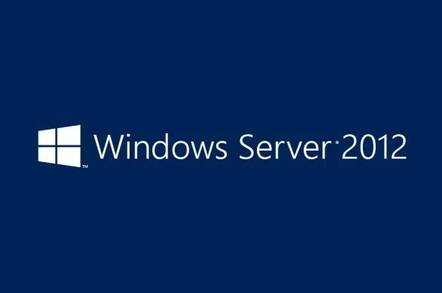
0 komentar:
Posting Komentar